
Din iPhone kommer med en livräddande funktion som kallas SOS-nödläge. Med den här funktionen ringer din iPhone automatiskt nödtjänsterna eller dina nödkontakter. Men många användare tycker att deras iPhones har fastnat i SOS-nödläge även när det inte behövs.
Det finns några orsaker som kan orsaka problemet ”iPhone har fastnat i SOS-läge, ingen tjänst”, och vi kommer att täcka alla dessa orsaker och de möjliga lösningarna för att lösa det här problemet.
- Varför har min iPhone fastnat i SOS-nödläge?
- 4 sätt att fixa iPhone som fastnat på SOS-nödskärmen
- Tips för att förhindra att iPhone fastnar i SOS-nödläge
Varför har min iPhone fastnat i SOS-nödläge?
Som nämnts tidigare är Emergency SOS-läge en funktion inbyggd i iPhones för att hjälpa användare i händelse av en nödsituation.
När det här läget är aktivt kommer du att se SOS istället för mobilleverantörens namn. För att lära dig mer om det rekommenderar vi vår detaljerade guide om hur du använder Emergency SOS för iPhone.
Men innan vi försöker lösa problemet med att iPhone har fastnat i SOS-nödläge måste vi förstå vad som orsakar det.
- Användarfel: En vanlig orsak som gör att en iPhone fastnar i SOS-läge är när användare av misstag utlöser den. Du måste trycka på en kombination av sidoknappen och en volymknapp samtidigt för att aktivera SOS-läget. Ofta kan det sluta med att användare trycker på den här knappkombinationen oavsiktligt, vilket gör att deras iPhone går in i SOS.
- Programvarurelaterade problem: En annan känd orsak till detta problem i iPhones är programkrascher. En iPhone kör många processer samtidigt, och om en av dessa processer inte fungerar som förväntat kan det orsaka en krasch och SOS-läget kan aktiveras.
- Fel under jailbreaking: Jailbreakade iPhones används i stor utsträckning av Apple för att övervinna programbegränsningar. Jailbreaking-processen är dock inte alltid säker för enheten. Ofta kan ett fel i jailbreaking-processen resultera i att iPhone fastnar i ett akut SOS-problem.
- Mobilt nätverk är inte tillgängligt: Om du använder din iPhone i ett område som inte har mobiltäckning kommer din enhet automatiskt att gå in i nödläge. Det här problemet löser sig vanligtvis så snart du flyttar till ett område med bra nätverkstäckning.
4 sätt att fixa iPhone som fastnat på SOS-nödskärmen
Nu när du vet vad SOS-nödläget är i iPhone och vad som gör att detta läge aktiveras, är det dags att komma till huvudfrågan. Hur exakt kan vi få ut vår iPhone ur SOS-läget?
Här är alla lösningar för att lösa problemet på din iPhone.
1. Starta om din iPhone
Den första lösningen du bör prova om din iPhone har fastnat i SOS-läge är att starta om din enhet. Om du startar om din iPhone rensas ofta eventuella systemfel som kan göra att den fastnar i SOS-nödläget.
Här är stegen för att starta om en iPhone även om den inte svarar:
- Tryck på volym upp-knappen och släpp den.
- Tryck på volym ned-knappen och släpp den.
- Tryck och håll in sidoknappen tills enheten startar om.

2. Laddar din iPhone
En annan metod för att fixa iPhone som har fastnat vid akut SOS-problem är att låta din enhet ladda i upp till 1 timme. Se till att du stänger av din iPhone innan du provar laddningsmetoden.
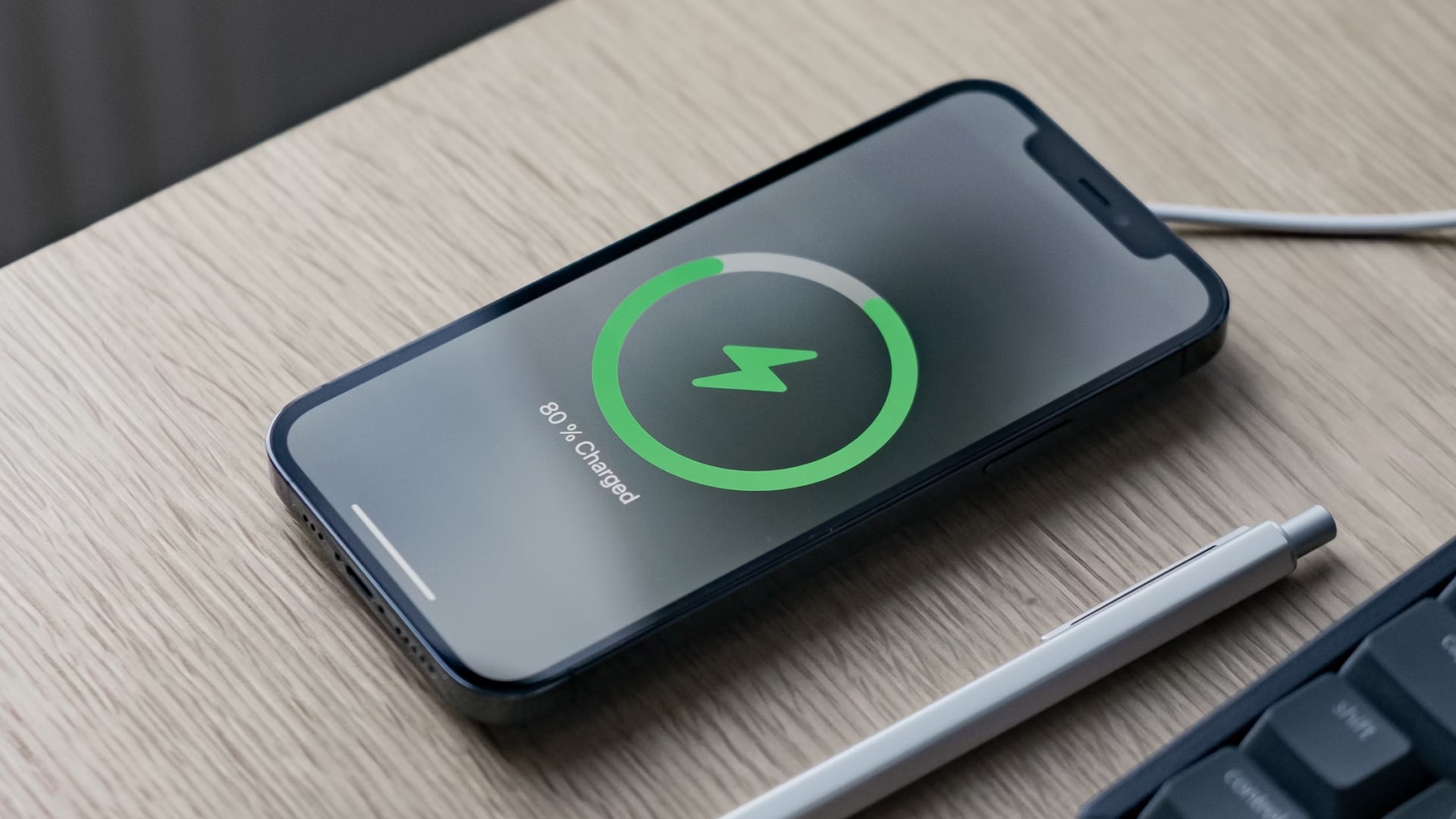
Återigen, om din iPhone inte är lyhörd kan du använda stegen som förklaras i avsnitt 2.1 för att tvinga omstart av den. Efter att ha låtit den laddas i 1 timme, slå på enheten för att se om den är ur SOS-läge. Om problemet kvarstår, försök med nästa metod.
3. Använd ett reparationsverktyg för att fixa iPhone som fastnat i nödsituationer
Om du inte kan lösa Emergency SOS-problemet med de två första metoderna, bör du försöka använda ett iPhone-reparationsverktyg. Tenorshare ReiBoot är ett lättanvänt iPhone-reparations- och återställningsverktyg som kan lösa mer än 150 problem på din enhet, inklusive SOS-problemet.
Det bästa är att Tenorshare ReiBoot kan reparera fel utan risk för dataförlust. Dina media, kontakter och andra viktiga data kommer inte att raderas under reparationsprocessen.
Allt du behöver är en dator där du kan installera Tenorshare ReiBoot-verktyget och börja reparera din iPhone. För att inte nämna, det här verktyget fungerar på både den senaste iOS 17 och de äldre iOS-versionerna.
Du kan installera och använda Tenoshare ReiBoot med hjälp av dessa steg:
- Gå till den officiella webbplatsen för ReiBoot. Ladda ner och installera programvaran på din Mac eller Windows PC.
- När installationen är klar, starta appen.
- Anslut din iPhone till datorn med en USB-C- eller Lightning-kabel → Klicka på Start.
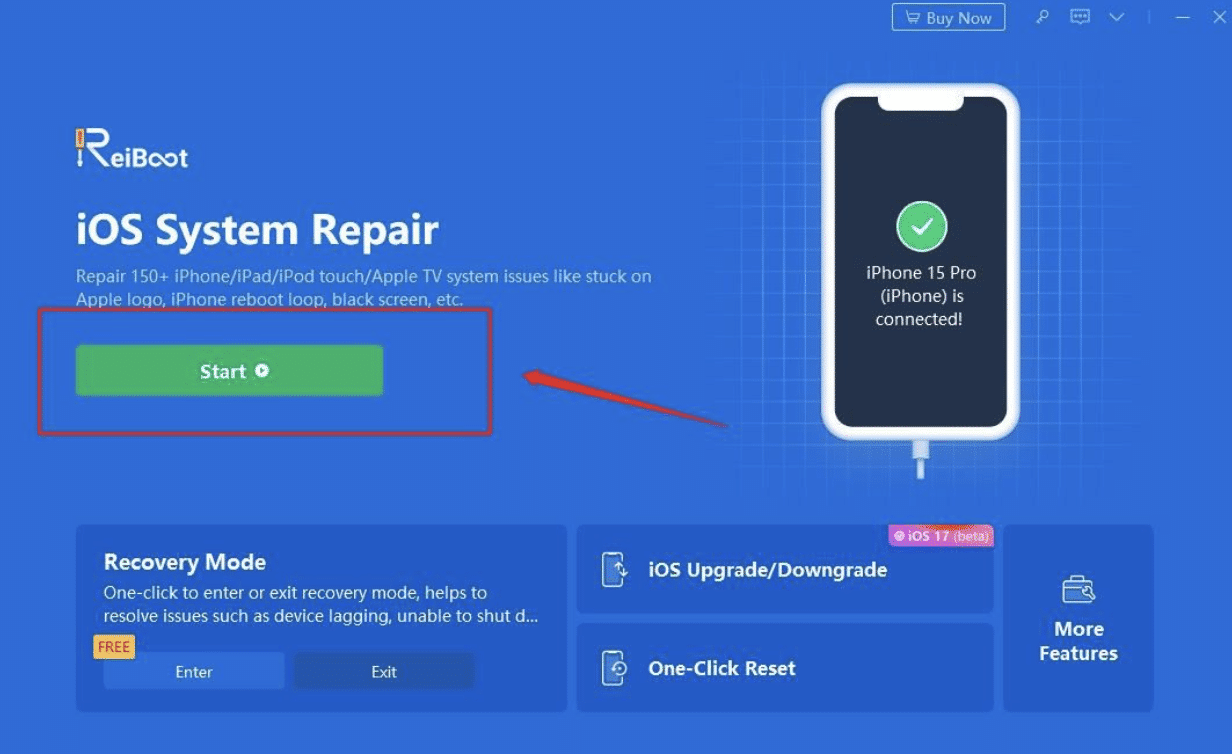
- Välj det problem du står inför. Här bör du välja Screen Stuck.
- Klicka på alternativet Standardreparation i ReiBoots huvudgränssnitt. Välj Ladda ner för att ladda ner firmware-paketet för din iPhone.
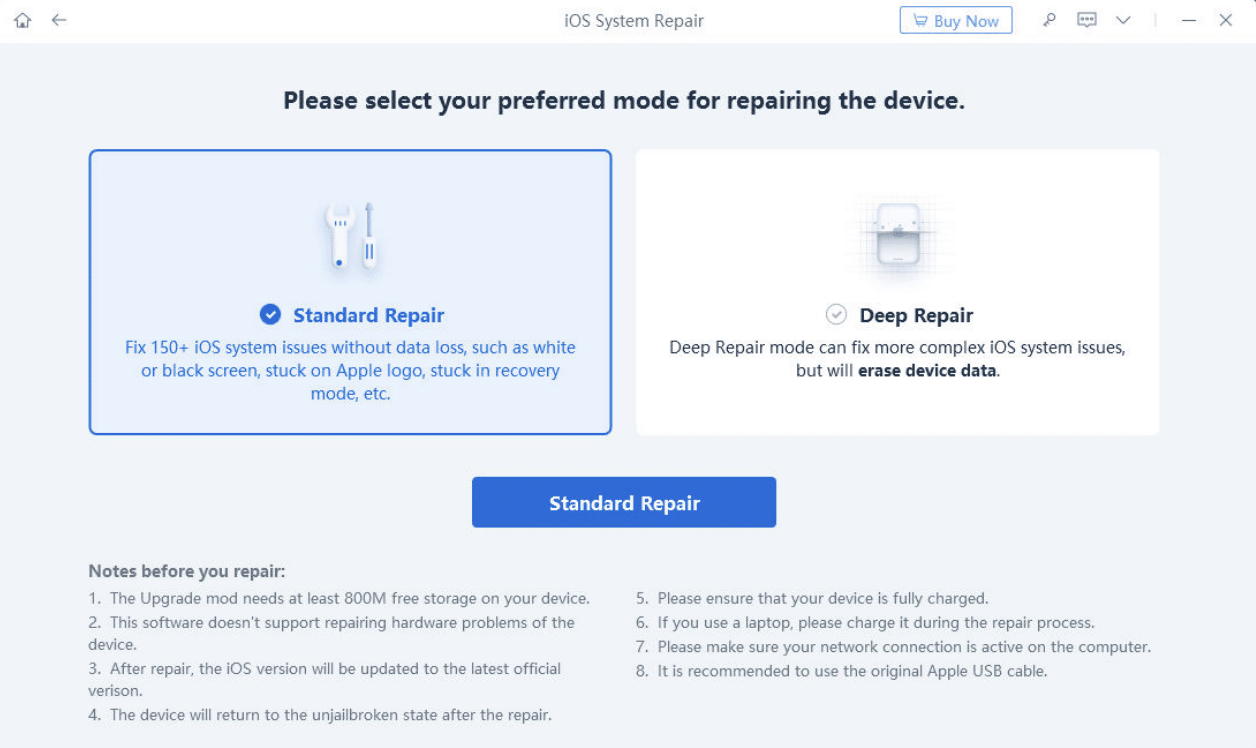
- Och klicka sedan på Starta reparation för att avsluta reparationsprocessen.
4. Återställ iPhone via iTunes
- Anslut din iPhone till din PC med en USB-kabel.
- Gå till iTunes-appen på din dator och tryck på Enhet.
- Efter det måste du välja alternativet Sammanfattning.
- Klicka på Återställ och följ instruktionerna som visas på skärmen.
Du kan installera iTunes på din PC eller Mac och försöka återställa iPhone som har fastnat i Emergency SOS-problemet. Men om du inte har en säkerhetskopia av din iPhones data kan du förlora dina data under denna återställningsprocess.
Om du glömde att säkerhetskopiera din iPhone innan du återställde den kan du alltid prova Tenorshare UltData-verktyg. Det kan hjälpa dig att återställa din iPhone-data även om du inte har en säkerhetskopia.
Om du vill få professionell hjälp med att lösa iPhone som har fastnat på SOS-nödfelet kan du alltid kontakta Apple Support.
Tips för att förhindra att iPhone fastnar i SOS-nödläge
- Håll din enhet uppdaterad: Apple skickar ut nya uppdateringar som innehåller buggfixar och förbättringar. Om du fortsätter att installera uppdateringarna när de blir tillgängliga, minskar det dina chanser att möta problemet med nödläge.
- Använd alltid tjänsterna från en välrenommerad operatör: Ofta uppstår Emergency SOS-problemet eftersom mobiloperatören har dålig service. Genom att använda tjänsterna från en ansedd mobilleverantör kan du se till att du alltid har bra signalstyrka.
- Undvik fysisk skada på iPhone: Att tappa din iPhone eller slå den över en hård yta kan resultera i fysisk skada, vilket i slutändan kan orsaka SOS-nödproblemet. Att hålla din iPhone i ett skydd och se till att den hanteras med försiktighet kan förhindra SOS-problemet och andra problem.
Slutsats
Det är allt du behöver veta för att få din iPhone ur SOS-nödläge! Om du håller dig informerad och håller din enhet välskött kan du säkerställa smidig och säker användning av denna livräddande funktion.
Tyckte du den här felsökningsguiden användbar? Låt mig veta i kommentarerna!
Läs mer:
- Hur man använder Emergency SOS via satellit på iPhone
- Hur man lägger till nödkontakter till iPhone
- Så här fixar du ”Endast SOS”-problem på iPhone
Läsare som du hjälper till att stödja iGeeksBlog. När du gör ett köp med hjälp av länkar på vår webbplats kan vi tjäna en affiliate-provision. Läs ansvarsfriskrivning.